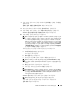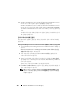Users Guide
Windows Small Business Server 2011 설치 119
9
설치
화면이
자동으로
전환되어
Windows Server 2008 R2
라는
메
시지가
표시되며
언어
,
시간
및
통화
,
키보드
값을
선택할
수
있는
옵션
이
나타납니다
.
10
적절한
옵션을
선택하고
다음을
클릭합니다
.
11
Windows Server 2008 R2
화면이
표시됩니다
.
12
설치할
운영
체제를
선택하고
다음을
클릭합니다
.
사용권
계약
화면이
표시됩니다
.
13
내용을
자세히
읽어봅니다
.
내용에
모두
동의할
경우
동의함을
선택하
고
다음을
클릭합니다
.
원하는
설치
유형을
선택하십시오
화면이
표시됩니다
.
14
사용자
지정
(
고급
)
이
선택되어
있지
않으면
클릭하여
선택합니다
.
디스크
파티션
화면이
표시됩니다
.
15
Windows Small Business Server 2011
을
설치할
파티션을
선택하고
다음을
클릭합니다
.
주: 새 파티션을 만들어 설치를 시작하려면
드라이브
옵션
(
고급
)
을 클릭
하십시오. 여러 옵션이 표시됩니다.
a
새로
만들기를
선택합니다
.
b
파티션
크기를
MB
단위로
지정하고
적용을
클릭합니다
.
주: 최소 파티션 크기에 대한 자세한 내용은
microsoft.com/sbs
에서 제품
세부 정보 아래의 "System Requirements(시스템 요구 사항)"를 참조하십
시오.
주: 드라이브 분할에 대한 자세한 내용은 128페이지의 "드라이브 분할"을
참조하십시오.
Windows
설치
화면이
표시되고
설치
과정이
시작됩니다
.
16
Windows Small Business Server 2011
설치
마법사의
지침에
따라
설치를
완료합니다
.
126페이지의 "운영 체제 설치 완료"에 설명된 절차를 수행하여 운영
체제 설치를 완료합니다.